如何轻松制作和编辑多个 Snapchat 视频[2022]
现在,使用 Snapchat 可以轻松录制和分享视频。 最长限制为 10 秒,这些视频的持续时间很短。 是否发布 Snapchat 视频 对于故事,与朋友或在 Snapchat 群组中分享,Snapchat 一直很受欢迎,直到众多竞争对手开始撕毁它的功能。
但是,Snapchat 凭借其多快照功能强势回归,这是 Snapchat 视频共享功能的新增功能。 什么是多重快照? Snapchat,现在允许用户制作超过 10 秒的快照视频,这被称为多快照。
在此功能中,您可以录制长达 1 分钟的镜头,分为 6 个快照。 你知道如何在 Snapchat 上制作视频吗? 在这里,您将学习如何制作和编辑 多个 Snapchat 视频 即使不按住按钮。
- 第 1 部分:如何轻松制作 Snapchat 多视频
- 第 2 部分:关于多 Snapchat 视频的注意事项
- 第 3 部分:如何在 iPhone 上不按住按钮制作多视频
- 第 4 部分:如何使用内置功能编辑视频
第 1 部分:如何轻松制作 Snapchat 多视频
如果您想在几分钟内快速制作多视频,您只需点击相机应用程序屏幕上的大圆形按钮并按住它即可。
即使在时间结束后也不要离开按钮。 当您按住按钮时,下一个快照会自动开始录制。
当您认为它已完成时,您可以在屏幕底部看到出现的快照。
您要保留的必须保存,其余的可以拖动以删除。
最后,您可以像使用任何常用快照一样同时编辑快照并添加效果。
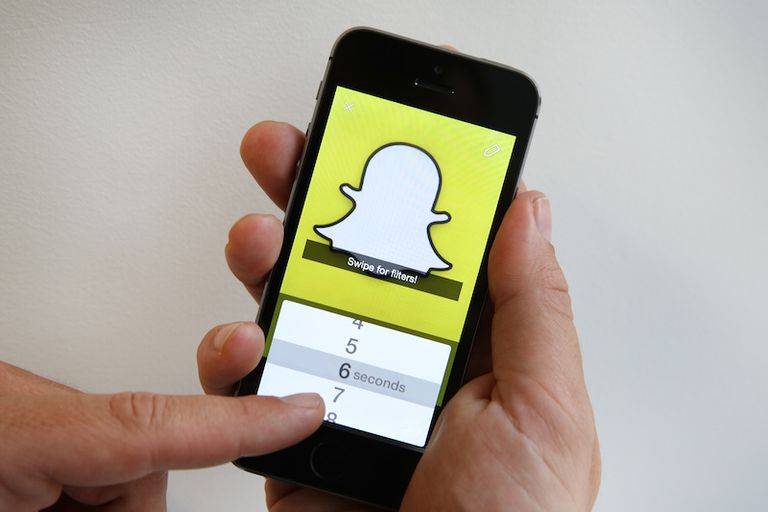
第 2 部分:关于多 Snapchat 视频的注意事项
- 在“记忆”选项卡中,您可以在“快照”图标和“全部”选项卡下找到多个快照
- 添加多张快照并将其保存到“相机胶卷”文件夹时,它将被保存为无缝的单个视频。 您不能分割视频或将其分成几部分。
- 无法从多重快照中提取一个特定快照
- 您是否期待向“我的故事”发送多张快照但面临困难? 在这种情况下,您始终可以在“我的故事”屏幕中找到它并逐个发送每个快照。
- 在多拍中,不能包含 3D 贴纸,目前也不能反转或循环。
第 3 部分:如何在 iPhone 上不按住按钮制作多视频
不断按住按钮来录制多张快照可能会很烦人,因为它会让你的手指一直按住。 但是,iPhone 用户即使不按住按钮也可以录制多个视频。 你知道怎么做吗? 让我们学习诀窍。
- 首先,转到设置并从下拉菜单中选择常规。 点击辅助功能,然后单击辅助触摸。 当您无法触摸屏幕时,辅助触摸选项有助于访问 iPhone。
- 从 of 模式打开 Assistive Touch On,然后在自定义手势下创建新手势。 使用此模式,您可以记录手势。 您可以从菜单栏中的收藏夹中激活它。 然后,用一根手指按住 iPhone 屏幕的中心以允许录制您的 Touch。 您可以在底部看到一个蓝色条,填充后表示您的触摸已被记录。 现在,保存手势并打开 Snapchat。 您可以在屏幕上找到一个灰点,点击它。 现在,点击自定义和保存的手势。
- 单击保存的手势后,您可以在屏幕上看到另一个灰点。 将灰点拖到 Snapchat 的录制按钮上并松开。 必须注意的一件事是,您只能在 iPhone 中录制 8 秒的视频,而不是通常的 10 秒,因为手势只能设置 8 秒。
您的双手可以自由移动,同时,Snapchat 视频正在录制。
第 4 部分:如何使用内置功能编辑视频
无论是试用还是工作,编辑快照和视频总是很有趣。 录制快照视频后,您可以通过向右或向左滑动来编辑它以添加特殊效果。
- 必须启用过滤器才能访问特殊效果。 所以打开它。 兔子会加速你的 Snapchat 视频,而蜗牛会减慢它的速度。
- 如果您希望以反向模式播放视频,请使用 3 个向后箭头。可以使用某些过滤器调整 Snapchat 视频的亮度。 您的时间、位置和速度也可以通过添加一些过滤器的效果来改变。
- 有一个神奇的橡皮擦工具可以帮助你从快照中擦除任何物体,比如树或你的前女友。 您也可以使用着色刷选择颜色,然后用刷子触摸要着色的对象。 此功能适用于 Android 和 iOS 用户。
总结
如果您想获得有趣和更好的视频效果,您可以使用 FilmoraTool 在桌面上编辑视频,然后从相机胶卷上传 Snapchat 视频。 FilmoraTool 是具有一系列功能的最佳应用程序之一。 您可以添加图形叠加和过滤器、颜色调整、去噪、4k 视频分辨率、平移缩放和更多功能,使您的 Snapchat 视频更具吸引力和令人惊叹。 本文为您提供了有关如何在 Snapchat 上制作视频的详细信息,即使不按下按钮也是如此。 享受 Snapchat 视频的多快照功能,并按照上述步骤使用。